「最新」huaweiでの画面録画方法を詳しく案内

huaweiは録画アプリをインストールしなくてもデフォルトでスクリーン録画機能が搭載されています。録画開始の方法は色々なパターンがあるので初心者にとっては難しく感じる人もいるかと思います。今回はhuaweiで画面録画、画面保存を行う方法、またパソコンで画面録画をする際、おすすめのソフトを理由を踏まえて解説していきます。
Part1:huaweiで携帯のスクリーン録画方法を紹介
huaweiで画面録画をする方法は3つあります。1つずつ説明していきます。
1、ボタンを組み合わせて録画するやり方です。
この方法は瞬時に録画することが出来るので1番のすすめの方法となります。電源ボタンと音量アップボタンを同時に押してください。そうすることでスクリーン録画が開始されます。止めたいときは再度同じボタンを同時押ししてください。
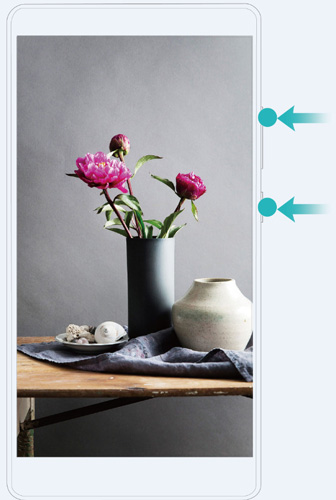
2、次はショートカットから録画を開始するやり方です。
まずステータスバーを下にスワイプして通知パネルを開き、もう一度下にスワイプしてショートカットをすべて表示します。
その中にスクリーン録画の項目があるのでタップしてください。すると録画が開始されます。録画を止めたい場合はスマートフォン上部にタイマーが表示されているのでタップして止めます。
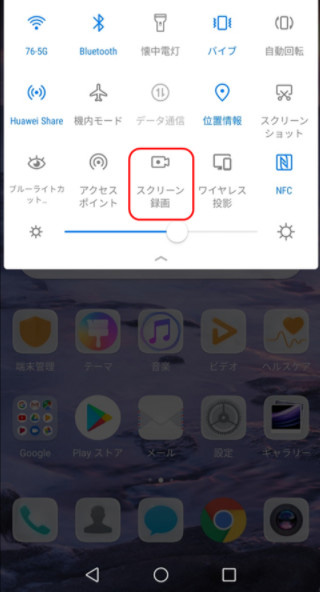
3、最後は2つの指を使って素早く録画する機能です。
まず設定からユーザー補助機能を選択し、ショートカットとジェスチャーを選びます。すると 画面録画という項目が出てくるのでタップし、画面録画が有効になっていることを確認してください。有効でない場合は有効を選択しましょう。後は日本の指で素早く2回タップすると録画が開始されます。止める場合は再度二本の指で2回素早くタップしてください。スクリーン録画は開始する方法によって録画の止め方が変わってきます。自分のスタイルに合った方法を選びましょう。

次に画面保存の方法について説明します。 画面保存もスクリーン録画と同様で幾つかパターンがあります。
まずはボタン同時押しの方法です。電源ボタンと音量ダウンボタンを同時押ししてください。そうすると画面保存を行うことができます。
次にショートカットから画面保存をするやり方です。ステータスバーから下にスワイプすることでショートカットを全て表示させます。その中にスクリーンショットの項目があるので選択してください。その他にも画面を特定の形でなぞることでスクリーンショットを撮れる端末もあります。
実はショートカットで画面録画、画面保存の方法はhuaweiP30PROと同時期に発売されたGalaxys10も同じ方法が採用されています。Galaxy端末でやり方に迷っている人がいたら、ショートカットから同じ方法を試してみてください。
Part2:パソコンで画面録画ならDemocreatorがおすすめ
huaweiでスクリーン録画を行うとスマホのスペック上、長時間の動画だったり、編集作業に限界があります。そうするとパソコンで録画したり編集する機会が出てきます。その時、ソフトに悩んだらWondershare DemoCreatorがおすすめです。Wondershare DemoCreatorをおすすめる理由は下記あります。
パソコン画面録画ソフトオススメ
まず、DemoCreatorは高性能ながら利便性に長けているソフトです。画面録画をする時はワンクリックで開始できますし、ゲームなどのデバイスも自動的に認識してくれます。つまりシステム設定から毎回ミキサーで切り替える必要が無いということです。
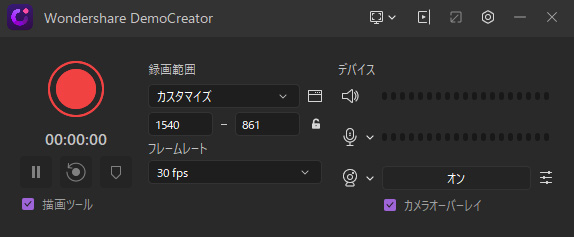
さらに、パソコン画面とWEBカメラの2台同時撮影ができるのでリアルタイムで自分の動作とアクションを動画と連動させることができます。
録画する際に、高画質、低画質ともに選べて自分のパソコンに合ったスペックで書き出す事が可能です。
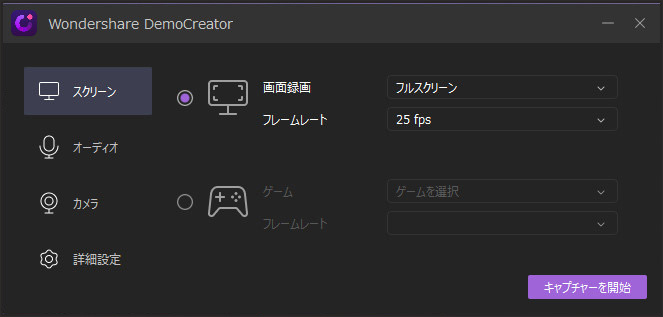
尚、保存された動画はMP4、MOVなどに対応しているのでビデオカメラ、パソコン、スマホの間でデータの受け渡しが可能です。
そして1番注目するべきポイントは動画編集の多様性にあります。
例えばhuaweiで画面録画をし、パソコンにインポートします。その動画をWondershare Democreatorで携帯ではできない編集を行うことができます。動画の早送りやスローモーション、吹出し、注釈などで相手に分かりやすい動画編集が可能です。更にエフェクトや合成にも対応しています。その動画をネット上にアップロードすることも出来ますし、携帯用に解像度を変えて友達と共有することができます。
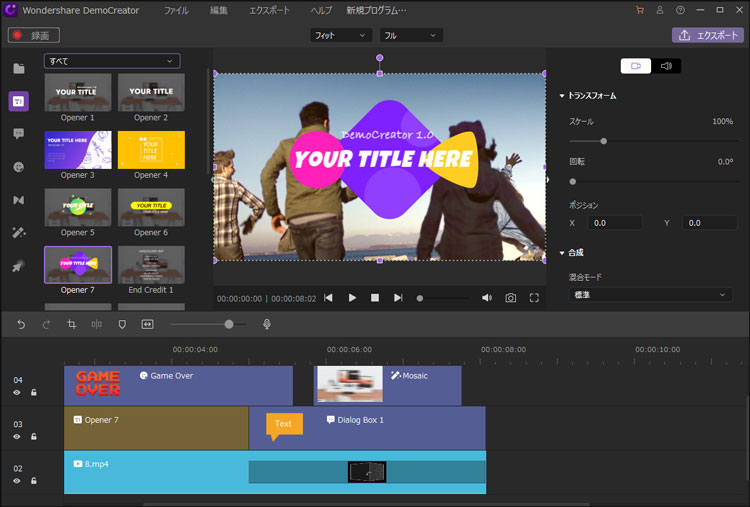
Wondershare Democreatorの値段も安く、1年パスで2980円で買うことができ、お金が無い、操作性や機能性を確認してみたい人は無料版もあるので良心的なソフトです。環境は低スペックでも動作できる環境なので気になる方は公式サイトを確認してみてください。
おまとめ:携帯の録画とパソコンの録画を使い分けよう
携帯、パソコンの録画は一長一短で、携帯は持ち運びに優れていて外の動画撮影やスクリーン録画をワンタッチで行うことが出来ます。一方パソコンは画面録画をするためにソフトやマイクを用意する必要がありますが、スマホにはない高機能を備えています。両方使い分けることで理想の動画撮影を目指しましょう。

役に立ちましたか?コメントしましょう!